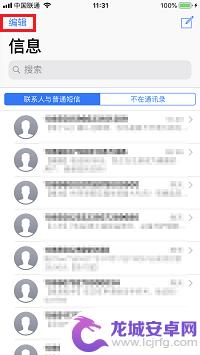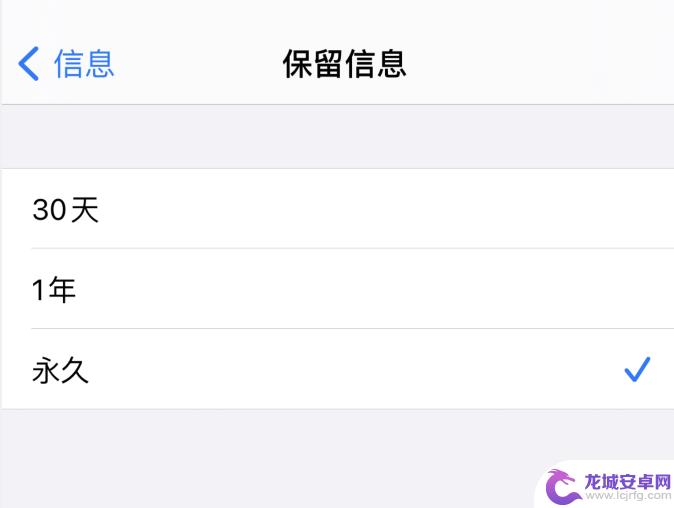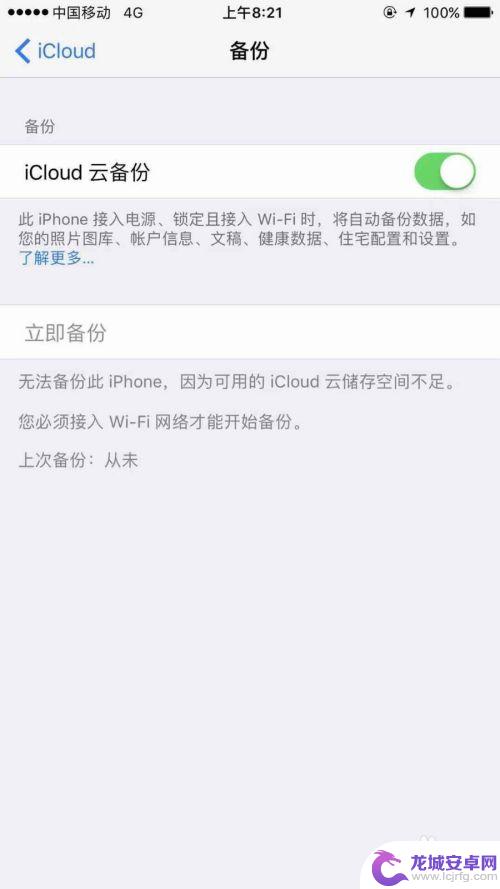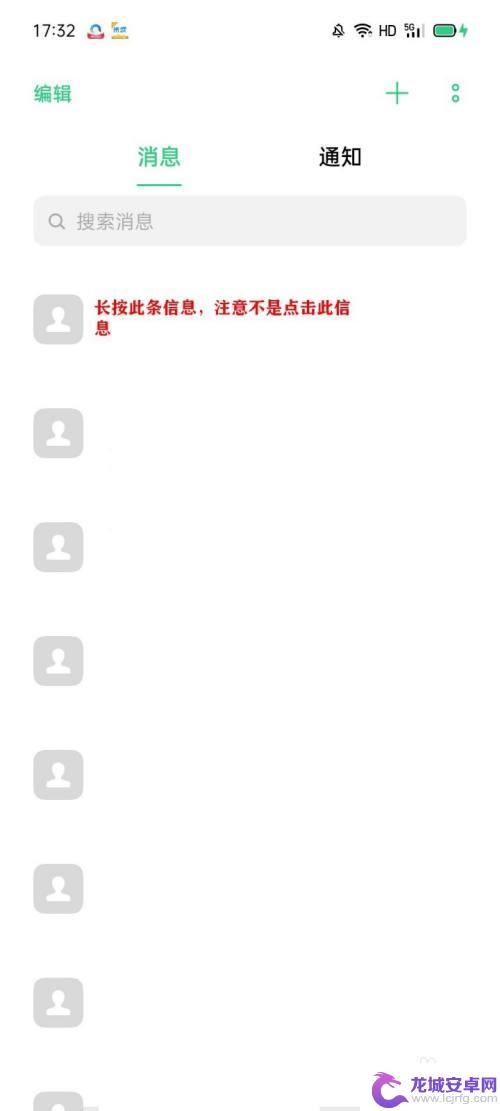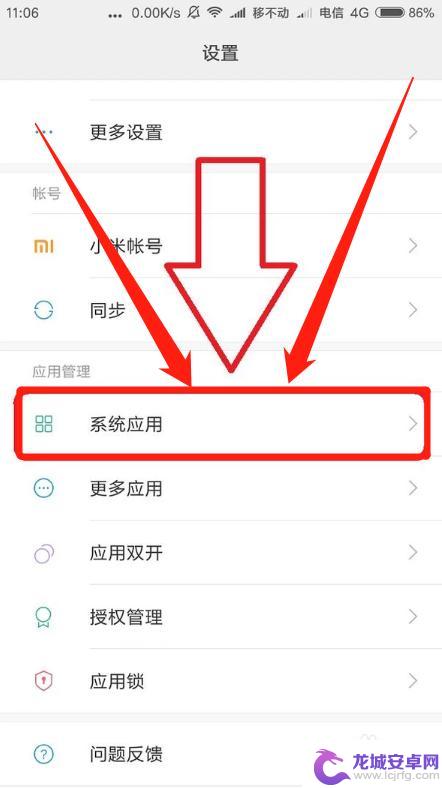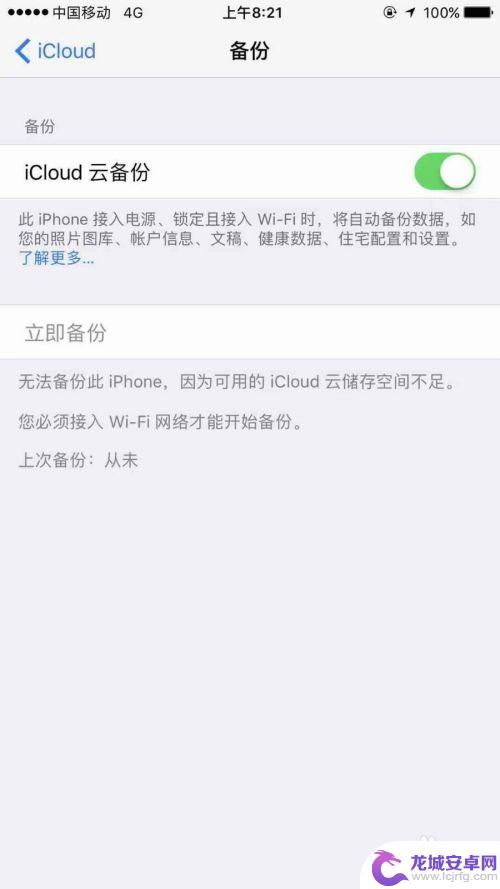智能手机怎么删除短信 iPhone如何删除全部短信
在日常使用智能手机的过程中,我们难免会收到大量短信,而这些短信占据了手机的存储空间,为了保持手机的流畅运行,我们经常需要删除这些短信。对于iPhone用户来说,删除全部短信可能是一项比较繁琐的任务。如何高效地删除iPhone上的所有短信呢?接下来我们就来分享一些简单实用的方法。
iPhone如何删除全部短信
操作方法:
1.Tip 1:手动删除
想要删除手机中不需要的短信,首先我们进行手动删除。
打开手机,点开短信;
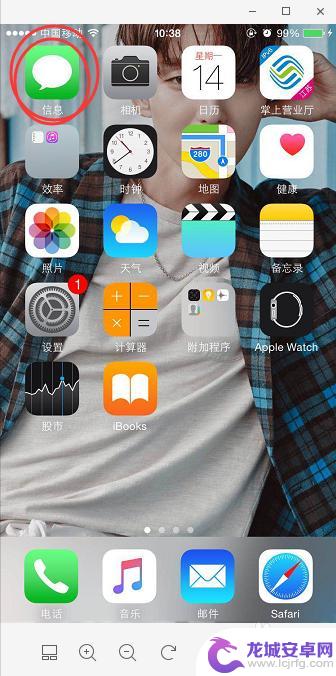
2.选择需要删除的短信,进行左划删除即可;
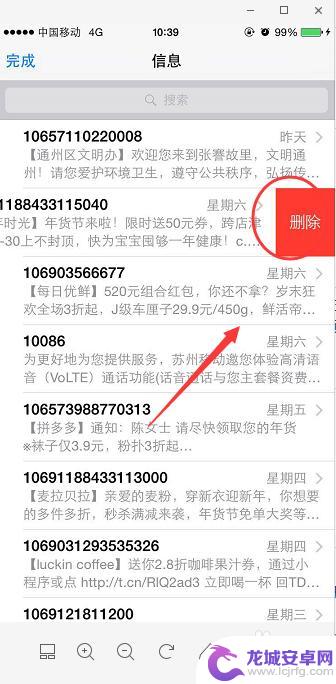
3.如果想要删除多条不需要的短信,我们就可以点击左上角的“编辑”选项。然后勾选需要删除的短信,再点击右下角的“删除”选项,就可以进行批量删除啦。
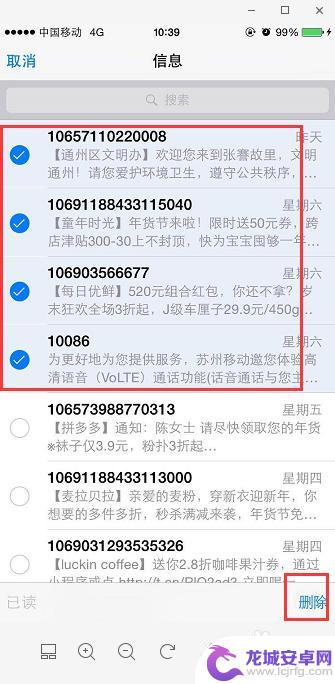
4.Tip 2:自动删除
如果想要删除的短信量很多,或者想直接删除所有的短信。又不想一直去手动惊进行删除,那么我们该怎么办呢?
这时候我们可以点击手机-设置,然后点击“信息”选项;;
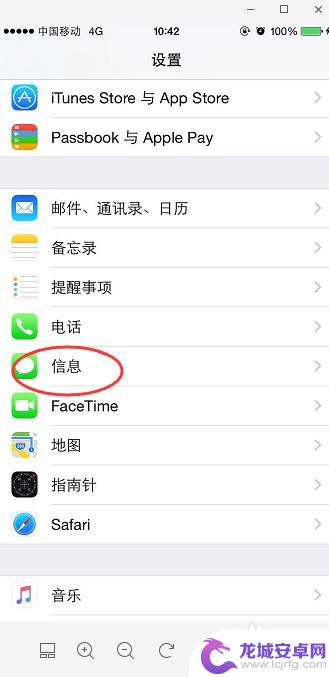
5.进入到短信息界面之后,我们下滑,点击“保留信息”即可;
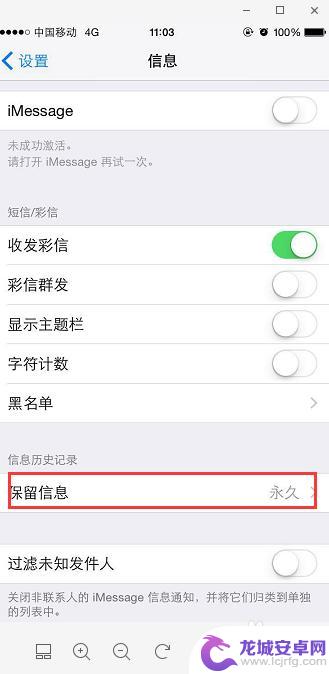
6.然后我们可以看到保留的期限,我们可以勾选“30天”,那么手机中的短信,就会在30天内,自动清理掉啦;
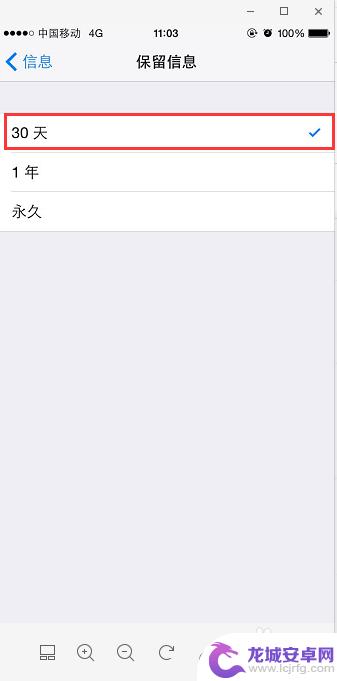
7.如果你想立马删除所有短信,我们还可以去“设置”里面,点击“通用”,选择“日期与时间”,可以将时间调快30天。比如现在是“2019-1-14”,调为““2019-2-14”即可。

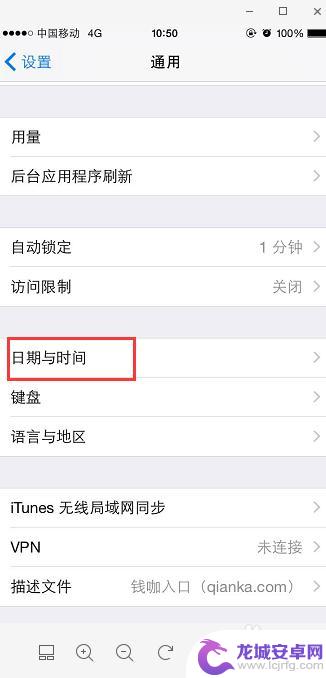
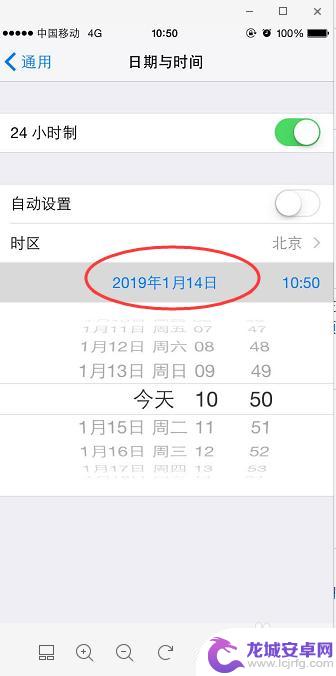
8.以上就是小编为大家带来的如何一键删除短信的详细操作步骤啦,大家以后再遇到苹果手机短信怎么全部删除的时候就很方便啦。不过虽然删除短信很方便,但是如果误删了很重要的短信也是比较麻烦的,如果有类似遭遇的小伙伴建议自行找到一些数据恢复工具来进行恢复操作,为了能找回,最好早点去恢复。
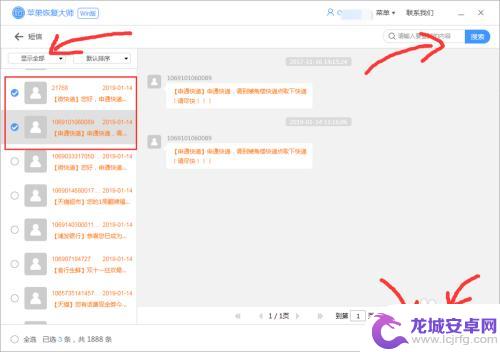
以上是关于如何删除智能手机短信的全部内容的方法,如果您遇到这种情况,您可以按照以上步骤解决,希望这些方法能对大家有所帮助。
相关教程
-
苹果手机如何大量删除短信 iPhone如何一次性删除多条短信
想要在iPhone手机上快速删除过多的短信信息吗?苹果手机有多种方法来实现这一目的,例如,你可以打开信息应用程序并将消息一一删除,或者选择删除整个消息...
-
iphone删除短信全选 iPhone 12 上删除多个信息的方法
在日常使用手机的过程中,我们经常会收到各种各样的短信信息,有些是重要的信息,有些则是垃圾短信,当我们使用iPhone 12时,如何快速删除多个信息成为...
-
苹果手机如何查看删除过的短信 iPhone如何查看已删除的短信记录
苹果手机是目前市场上最受欢迎的智能手机之一,但是很多用户在使用过程中会不小心删除一些重要的短信,导致数据丢失,iPhone如何查看已删除的短信记录呢?这种情况下,用户可以通过一...
-
怎样全部删除手机短信 手机短信全部删除方法
如今,手机已经成为人们生活中不可或缺的一部分,而手机短信也是我们日常交流的重要方式之一,随着时间的推移和信息的增加,手机短信的存储空间很容易被填满,导致手...
-
手机已删除短信如何回复 手机短信删除恢复图文教程
在日常生活中,我们经常会不小心删除一些重要的手机短信,导致后悔不已,如果手机已删除短信,该如何进行恢复呢?今天我们就来分享一些关于手机短信删除恢复的图文教程,帮助大家解决这一困...
-
苹果手机怎么查看已删除短信 苹果手机如何找回已删除的短信
苹果手机作为一款领先的智能手机,其系统设计了一种便捷的方式来帮助用户查看和找回已删除的短信,通过简单的操作,用户可以轻松地在手机中找到已删除的短信记录,并且可以通过备份文件或者...
-
如何用语音唤醒苹果6手机 苹果手机语音唤醒功能怎么开启
苹果6手机拥有强大的语音唤醒功能,只需简单的操作就能让手机立即听从您的指令,想要开启这项便利的功能,只需打开设置,点击Siri和搜索,然后将允许Siri在锁定状态下工作选项打开...
-
苹果x手机怎么关掉 苹果手机关机关不掉解决方法
在我们日常生活中,手机已经成为了我们不可或缺的一部分,尤其是苹果X手机,其出色的性能和设计深受用户喜爱。有时候我们可能会遇到一些困扰,比如无法关机的情况。苹果手机关机关不掉的问...
-
如何查看苹果手机详细信息 苹果手机如何查看详细设备信息
苹果手机作为一款备受瞩目的智能手机,拥有许多令人称赞的功能和设计,有时我们可能需要查看更详细的设备信息,以便更好地了解手机的性能和配置。如何查看苹果手机的详细信息呢?通过一些简...
-
手机怎么把图片保存到u盘 手机照片传到U盘教程
在日常生活中,我们经常会遇到手机存储空间不足的问题,尤其是拍摄大量照片后,想要将手机中的照片传输到U盘中保存是一个很好的解决办法。但是许多人可能不清楚如何操作。今天我们就来教大...